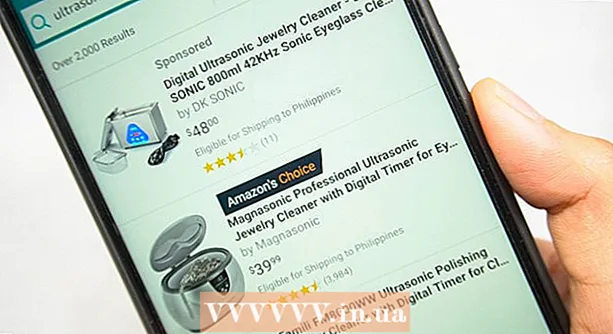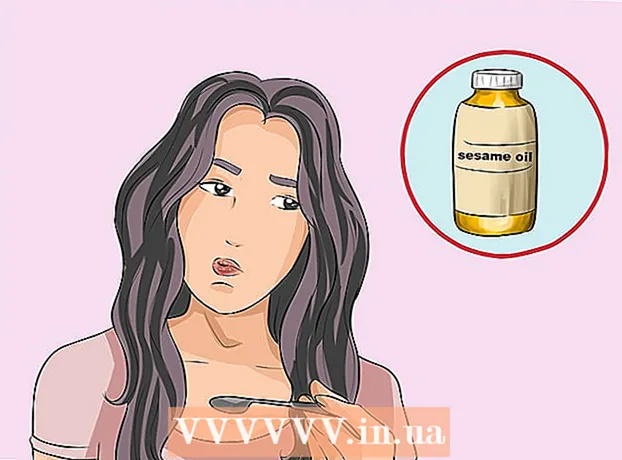लेखक:
Janice Evans
निर्मितीची तारीख:
24 जुलै 2021
अद्यतन तारीख:
1 जुलै 2024

सामग्री
- पावले
- 2 पैकी 1 पद्धत: डुप्लिकेट डेटा स्वतः काढून टाका
- 2 पैकी 2 पद्धत: “डुप्लिकेट मॅनेजर” पर्याय वापरणे
- टिपा
स्प्रेडशीट, आणि विशेषतः मायक्रोसॉफ्ट एक्सेल, तुम्हाला आवडेल तरीही तुमचा डेटा व्यवस्थित करण्यासाठी उत्तम साधने आहेत. स्प्रेडशीट बहीखातासाठी, क्लायंटसोबत काम करण्यासाठी, ई-मेल पत्त्यांचा डेटाबेस सांभाळण्यासाठी उपयोगी आहे आणि केवळ नाही, परंतु काम सुरू करण्यापूर्वी, आपल्याला याची खात्री करणे आवश्यक आहे की डेटा कुठेही डुप्लिकेट नाही. हा लेख एक्सेलमधील डुप्लिकेट डेटा कसा काढायचा ते शिकवेल.
पावले
2 पैकी 1 पद्धत: डुप्लिकेट डेटा स्वतः काढून टाका
 1 एक्सेल उघडा. तुम्हाला हवी असलेली वर्कशीट निवडा.
1 एक्सेल उघडा. तुम्हाला हवी असलेली वर्कशीट निवडा.  2 आपण डुप्लिकेट तपासू इच्छित असलेला डेटा निवडा. आपण संपूर्ण स्तंभ किंवा पंक्ती आणि वैयक्तिक सेलमध्ये दोन्ही निवडू शकता.
2 आपण डुप्लिकेट तपासू इच्छित असलेला डेटा निवडा. आपण संपूर्ण स्तंभ किंवा पंक्ती आणि वैयक्तिक सेलमध्ये दोन्ही निवडू शकता.  3 मेनूमध्ये "डेटा" टॅब उघडा.
3 मेनूमध्ये "डेटा" टॅब उघडा.- "प्रगत फिल्टर" मेनूमध्ये, आपण कोणता डेटा शोधला पाहिजे आणि कोणत्या विशिष्ट सेलमध्ये असावा हे निर्दिष्ट करू शकता.
 4 दिसत असलेल्या मेनूमधून "प्रगत फिल्टर" मेनू उघडा. आपल्या एक्सेलच्या आवृत्तीवर अवलंबून, हा मेनू "फिल्टर" किंवा "क्रमवारी आणि फिल्टर" मेनू अंतर्गत असू शकतो.
4 दिसत असलेल्या मेनूमधून "प्रगत फिल्टर" मेनू उघडा. आपल्या एक्सेलच्या आवृत्तीवर अवलंबून, हा मेनू "फिल्टर" किंवा "क्रमवारी आणि फिल्टर" मेनू अंतर्गत असू शकतो.  5 "फक्त युनिक रेकॉर्ड" बॉक्स चेक करा. अशाप्रकारे आपण डुप्लिकेट डेटापासून मुक्त व्हाल.
5 "फक्त युनिक रेकॉर्ड" बॉक्स चेक करा. अशाप्रकारे आपण डुप्लिकेट डेटापासून मुक्त व्हाल.  6 सारणीचे क्षेत्र निर्दिष्ट करा जेथे फिल्टर केलेला डेटा कॉपी केला पाहिजे. आपण, अर्थातच, सर्वकाही त्याच्या जागी सोडू शकता, परंतु या प्रकरणात, डुप्लिकेट मूल्ये केवळ लपविली जातील आणि सूचीमधून काढली जाणार नाहीत.
6 सारणीचे क्षेत्र निर्दिष्ट करा जेथे फिल्टर केलेला डेटा कॉपी केला पाहिजे. आपण, अर्थातच, सर्वकाही त्याच्या जागी सोडू शकता, परंतु या प्रकरणात, डुप्लिकेट मूल्ये केवळ लपविली जातील आणि सूचीमधून काढली जाणार नाहीत.  7 डुप्लिकेट मूल्यांपासून पूर्णपणे मुक्त होण्यासाठी, नवीन नावाने टेबल किंवा डेटाबेस जतन करा.
7 डुप्लिकेट मूल्यांपासून पूर्णपणे मुक्त होण्यासाठी, नवीन नावाने टेबल किंवा डेटाबेस जतन करा.
2 पैकी 2 पद्धत: “डुप्लिकेट मॅनेजर” पर्याय वापरणे
 1 आपला डेटाबेस एक्सेल 2010 किंवा नंतर उघडा. आपण ज्या टेबलसह कार्य कराल ते निवडा.
1 आपला डेटाबेस एक्सेल 2010 किंवा नंतर उघडा. आपण ज्या टेबलसह कार्य कराल ते निवडा.  2 नवीन नावाने डेटाबेस सेव्ह करा. हे आपल्याला, काही असल्यास, मूळ फाइल वापरण्यास अनुमती देईल, ज्यामध्ये कोणतेही बदल होणार नाहीत.
2 नवीन नावाने डेटाबेस सेव्ह करा. हे आपल्याला, काही असल्यास, मूळ फाइल वापरण्यास अनुमती देईल, ज्यामध्ये कोणतेही बदल होणार नाहीत.  3 वरच्या आडव्या मेनूमधील "डेटा" टॅब उघडा. एक्सेल 2011 मध्ये, मेनू हिरवा आहे.
3 वरच्या आडव्या मेनूमधील "डेटा" टॅब उघडा. एक्सेल 2011 मध्ये, मेनू हिरवा आहे.  4 आपण डुप्लिकेट डेटा तपासू इच्छित असलेले सेल निवडा. संपूर्ण स्तंभ किंवा पंक्ती एकाच वेळी निवडण्यासाठी, वरील अक्षरे किंवा बाजूला असलेल्या क्रमांकावर अनुक्रमे क्लिक करा.
4 आपण डुप्लिकेट डेटा तपासू इच्छित असलेले सेल निवडा. संपूर्ण स्तंभ किंवा पंक्ती एकाच वेळी निवडण्यासाठी, वरील अक्षरे किंवा बाजूला असलेल्या क्रमांकावर अनुक्रमे क्लिक करा.  5 मेनूमधील "डुप्लिकेट काढा" बटणावर क्लिक करा.
5 मेनूमधील "डुप्लिकेट काढा" बटणावर क्लिक करा. 6 आपण निवडलेल्या सेलमध्ये किती डुप्लिकेट डेटा आहे ते पहा. “डुप्लिकेट काढा” बटणावर क्लिक करा, जे प्रोग्रामला डुप्लिकेट डेटा आणि अनन्य मूल्ये आढळल्यास सक्रिय होईल.
6 आपण निवडलेल्या सेलमध्ये किती डुप्लिकेट डेटा आहे ते पहा. “डुप्लिकेट काढा” बटणावर क्लिक करा, जे प्रोग्रामला डुप्लिकेट डेटा आणि अनन्य मूल्ये आढळल्यास सक्रिय होईल.  7 केवळ अनन्य मूल्ये शिल्लक असल्याची खात्री करण्यासाठी फाइल पुन्हा जतन करा.
7 केवळ अनन्य मूल्ये शिल्लक असल्याची खात्री करण्यासाठी फाइल पुन्हा जतन करा.
टिपा
- आपल्या एक्सेलच्या आवृत्तीमध्ये "डुप्लिकेट मॅनेजर" फंक्शन नसल्यास, आपण एक विशेष मॅक्रो वापरण्यास सक्षम होऊ शकता. मॅक्रो स्थापित करा आणि “डुप्लिकेट काढा” बटणावर प्रवेश करण्यासाठी एक्सेल रीस्टार्ट करा.